Для электроники компьютера нагрев компонентов является характерным явлением. На наиболее «горячие» устройства (процессор, видеокарта и т.д.) обязательно устанавливают специальные радиаторы (кулеры), которые отводят тепло и охлаждают эти устройства.
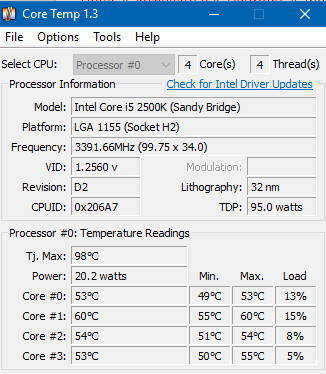 При перегреве компьютера снижается эффективность его работы, устройства со временем начинают деградировать, вентиляторы создают сильный шум (поскольку включаются на максимум оборотов). Еще более чем персональные компьютеры, склонны к перегреву ноутбуки — в связи со своими конструктивными особенностями.
При перегреве компьютера снижается эффективность его работы, устройства со временем начинают деградировать, вентиляторы создают сильный шум (поскольку включаются на максимум оборотов). Еще более чем персональные компьютеры, склонны к перегреву ноутбуки — в связи со своими конструктивными особенностями.
И в настольных и в мобильных компьютерах современные процессоры не могут работать без охлаждения. Разработчики устанавливают на них специальные термодатчики, которые постоянно отслеживают температуру, и в случае достижения критических значений — отключают систему. Иначе устройство может выйти из строя. Но, если устройство работает на пределе своих температурных возможностей, тогда защита дает нормально использовать компьютер, и ее приходится отключать или перенастраивать на более высокую температуру. Для процессора же высокие температуры, близкие к критическим, негативно сказываются на эффективности его работы и вызывают разрушительные процессы, приводящие к деградации или полной неисправности.
Кроме того, высокая температура процессора приводит к созданию теплового эффекта, когда все остальные компоненты (материнская плата, видеокарта, винчестер и т.д.) тоже нагреваются. Это происходит за счет повышения температуры воздуха внутри системного блока и сказывается на эффективности работы и сроке службы всех компонентов.
Поэтому пользователь должен уметь по крайней мере диагностировать температурный режим работы своего компьютера.
Существует много специальных утилит мониторинга в онлайн-режиме температуры устройств, оборудованных соответствующими датчиками. Термодатчики обычно установлены на процессоре, материнской плате, видеокарте, винчестере, SSD-диске.
Для мониторинга температуры процессора одной из самых популярных утилит является «Core Temp».
Программа имеет русскоязычный интерфейс. Скачать портативную версию (не требует установки) можно на сайте разработчика.
Примечание. Для локализации нужно в папке программы создать папку с именем Languages и поместить в нее файл ru-RU.lng . Затем в настройках программы переключить язык на русский (Options — Settings — General — Language).
В настройках можно установить галочки «Запускать Core Temp вместе с Windows» (программа автоматически запускаться при включении ПК) и «Запускать Core Temp свернутым» (программа будет автоматически сворачиваться и отображаться только в системном трее).
Контролировать температуру процессора и других компонентов можно также с помощью бесплатных программ HWMonitor Portable , Speccy Portable или коммерческой Aida64 Extreme.
Для процессоров, как и других компонентов, нет единых пороговых значений критической температуры. Для каждой модели процессора Intel или AMD нужно уточнять информацию на официальных сайтах.
Нормальной температурой ненагруженого «стандартного» процессора (в режиме простоя) считается 40 ± 5 ° C. При полной загрузке процессора — 55 ± 15 ° C. Но это обобщенные ориентировочные показатели. Как указано выше, по каждой модели устройства информацию нужно уточнять на официальном сайте. Например, для AMD Phenom II X4 965 BE C3 максимальная критическая температура по спецификации процессора 61 ° C.
Проверив температуру компонентов в утилитах и сравнив ее с допустимыми диапазонами, при нормальных значениях можно продолжать работать за компьютером. Если же показатели близки к критическим, нужно устанавливать причины и обеспечить более качественное охлаждение устройств ПК.
